Les systèmes d’exploitation Linux tels que Ubuntu, Debian ou encore Linux Mint sont largement reconnus pour leur stabilité, leur simplicité et leur facilité d’utilisation, ce qui en fait aujourd’hui des alternatives plus que sérieuses à Windows – le système d’exploitation de Microsoft – qui devient de plus en plus lourd et complexe à utiliser.
Vous avez envie découvrir Linux pour la première fois ou installer la distribution Linux de votre choix sur votre ordinateur ? Pour cela, il va falloir créer une clé USB bootable de Linux !
Comment ça marche ? En démarrant votre ordinateur à partir de la clé USB bootable, la distribution Linux choisie va s’exécuter en mode « live » sans interférer avec votre système d’exploitation principal, ce qui vous permet de tester la distribution Linux en toute quiétude. Vous aurez aussi la possibilité de démarrer le programme d’installation de la distribution Linux afin de l’installer sur le disque dur de votre ordinateur pour l’utiliser quotidiennement.
Dans ce tutoriel, nous allons voir comment créer une clé USB d’installation bootable de n’importe quelle distribution Linux (Ubuntu, Debian, Linux Mint, Puppy Linux…) à partir de Windows grâce au logiciel Rufus !
Prérequis
Pour créer une clé USB bootable d’une distribution Linux, vous aurez besoin :
- d’une clé USB d’au moins 2 Go (peut varier en fonction de la taille de l’image ISO à écrire) ;
- du logiciel Rufus ;
- de l’image ISO d’une distribution Linux, par exemple :
- Ubuntu 22.04 LTS (4,7 Go)
- Debian 12 (627 Mo)
- Puppy Linux 9.5 (409 Mo)
Créer une clé USB bootable de Linux
- Lancez Rufus à partir du menu Démarrer ou en double-cliquant sur rufus-X.Xp.exe si vous utilisez la version portable.
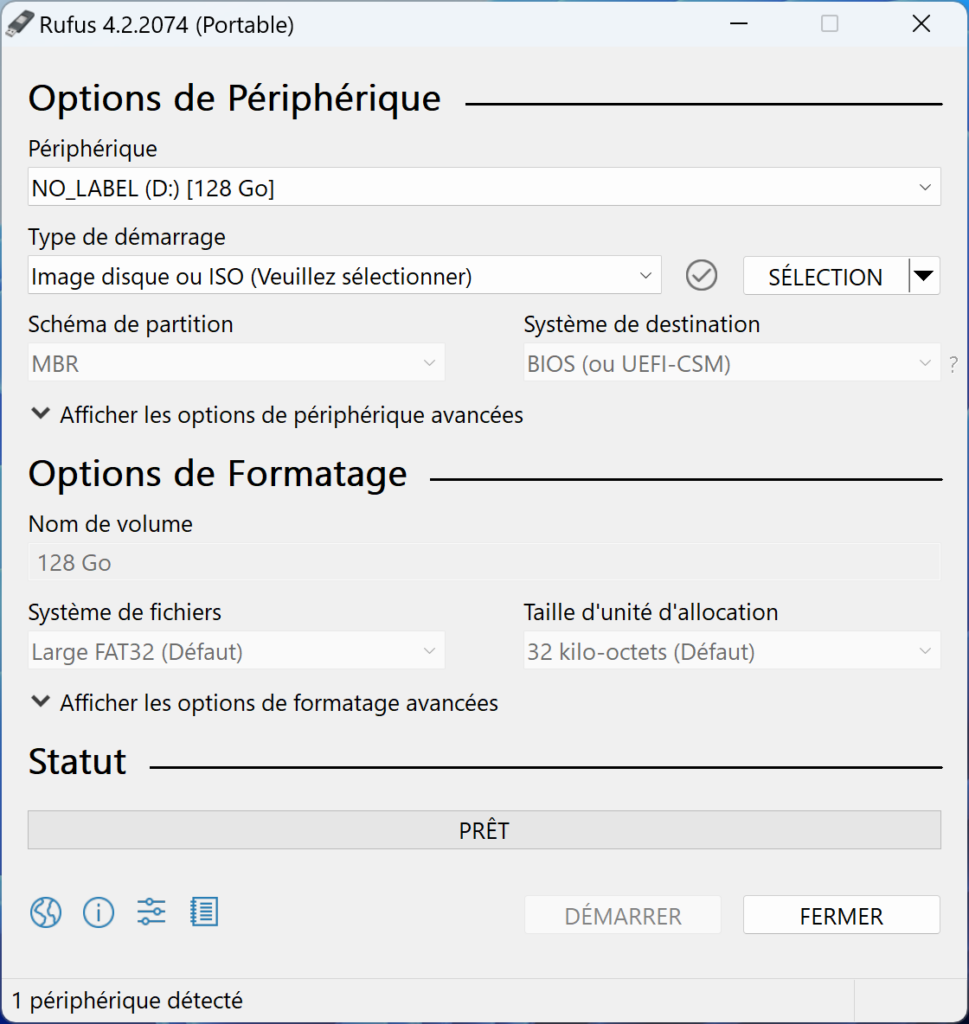
- Sous Périphérique, sélectionnez votre clé USB (attention, assurez-vous que vous avez bien sélectionné votre clé USB et pas un autre disque !).
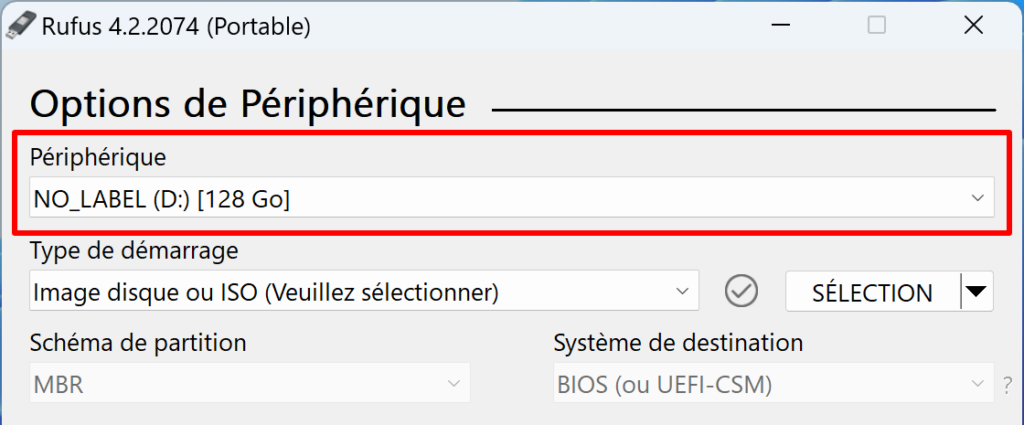
- Sous Type de démarrage, sélectionnez Image disque ou ISO.
- Cliquez sur le bouton SÉLECTION et sélectionnez l’ISO de la distribution Linux.
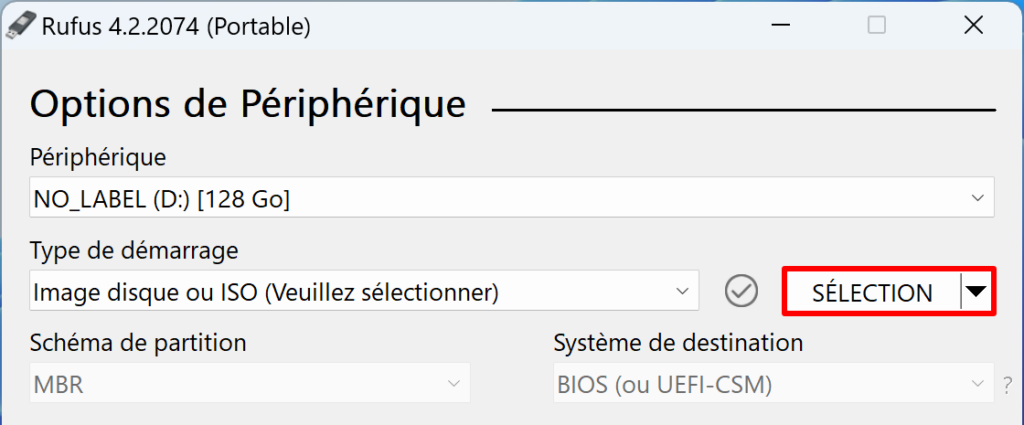
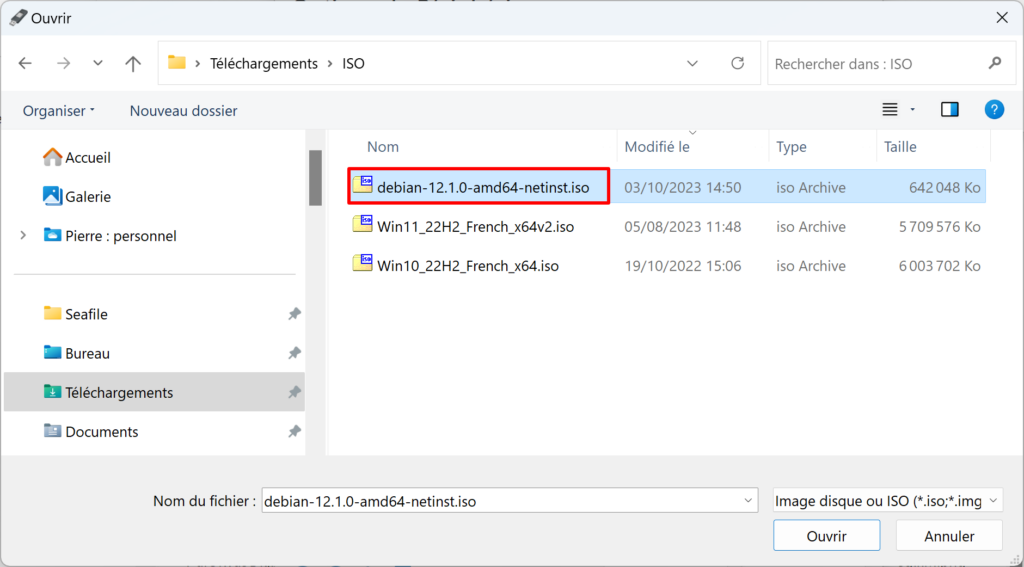
- Laissez les autres options par défaut. Vérifiez seulement que Schéma de partition est sur MBR et que le système de fichiers est sur FAT32.
- Cliquez sur le bouton DÉMARRER pour lancer la création de la clé USB bootable de Linux.
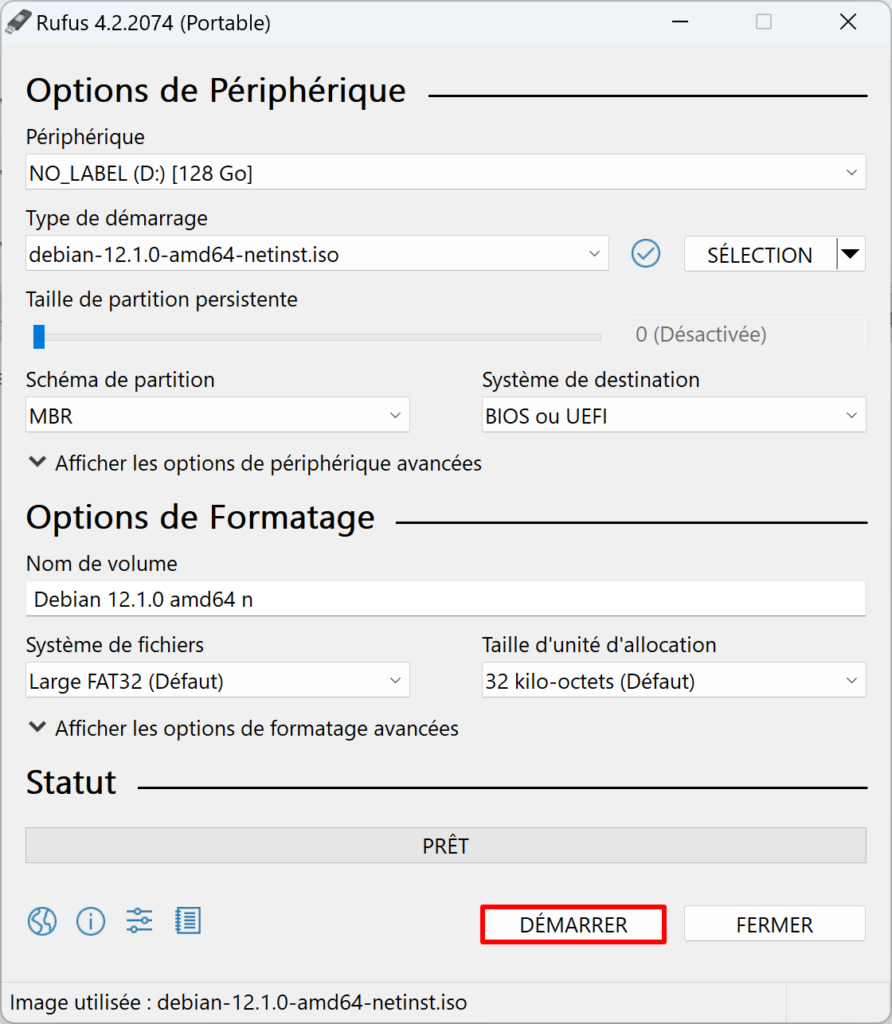
- Sélectionnez Écrire en mode Image ISO puis cliquez sur OK.
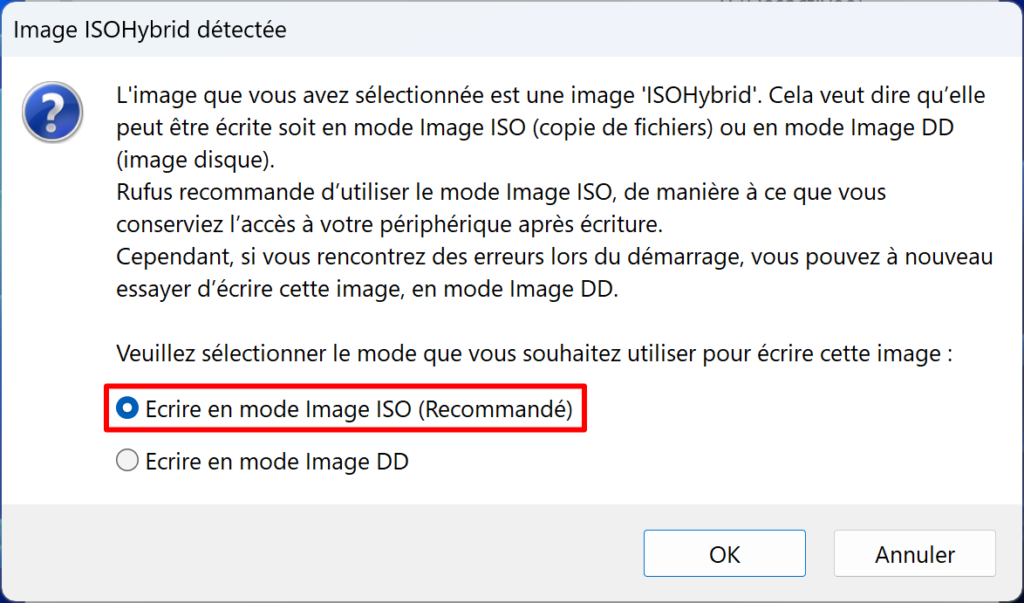
- Cliquez sur Oui pour télécharger les fichiers d’installation nécessaires pour Syslinux.
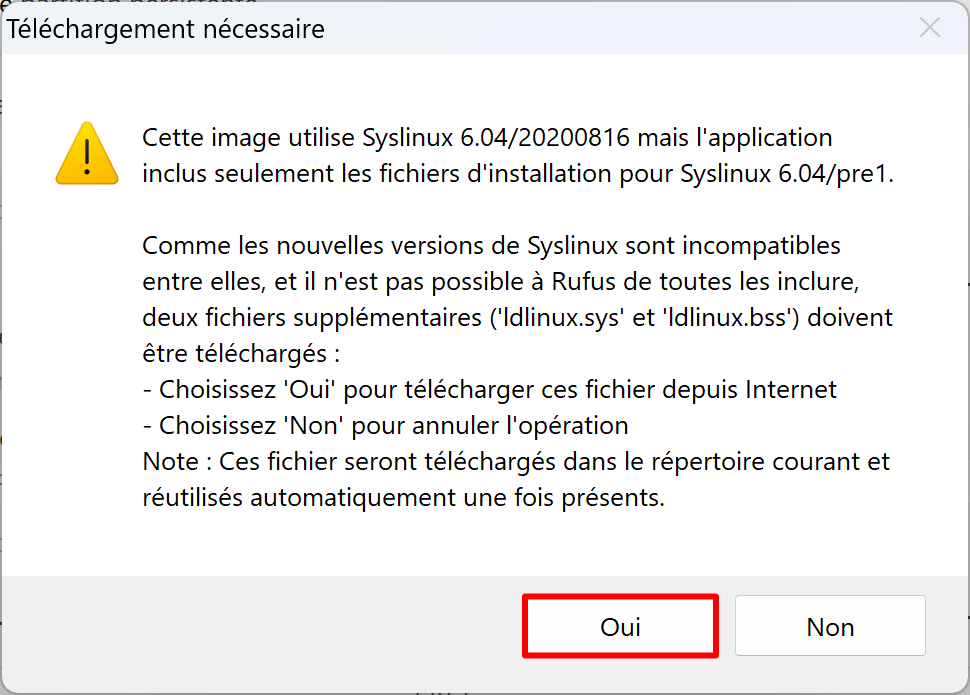
- Enfin, cliquez sur OK pour démarrer la création de votre clé USB bootable de Linux.
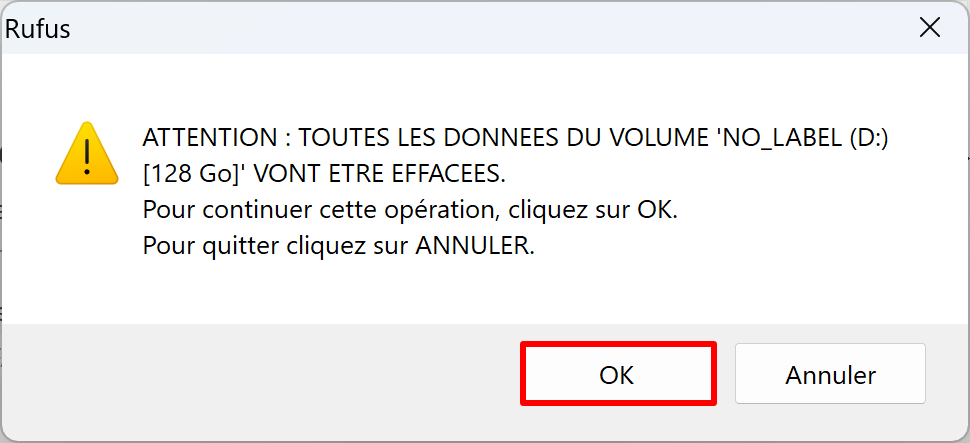
- Attendez que la copie des fichiers ISO se termine…
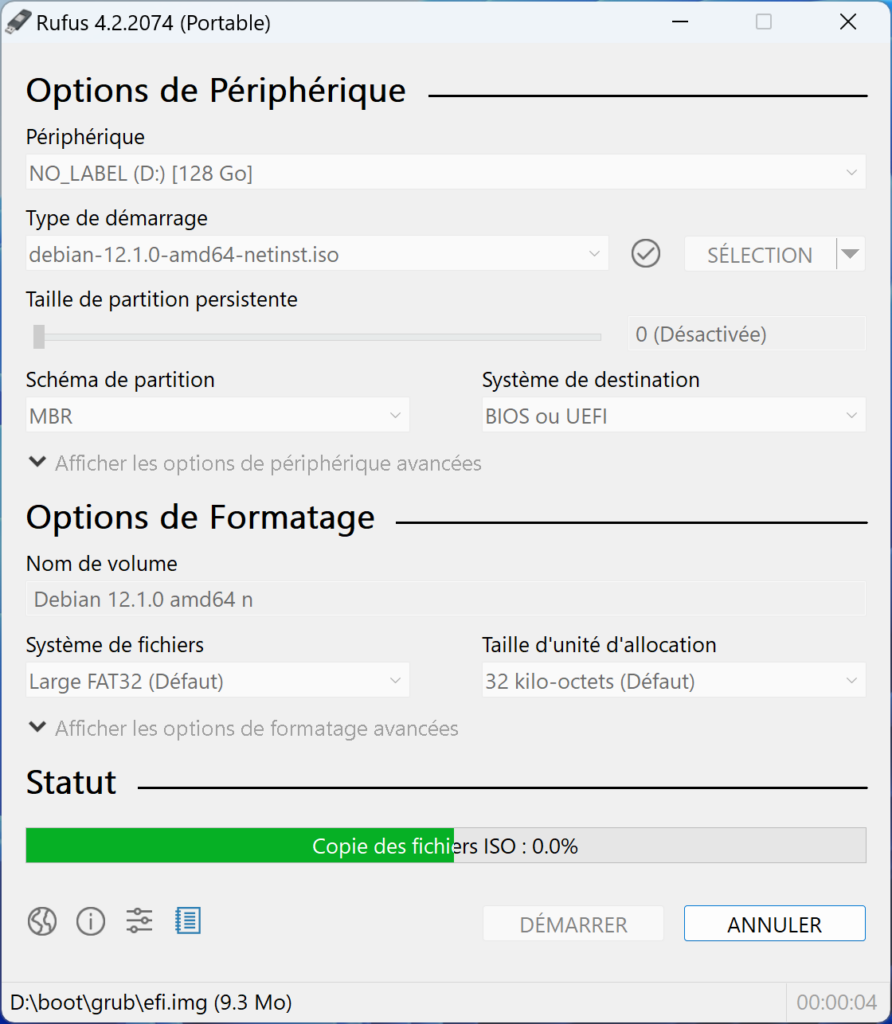
- La clé USB bootable de Linux est bien créée lorsque Rufus affiche PRÊT.
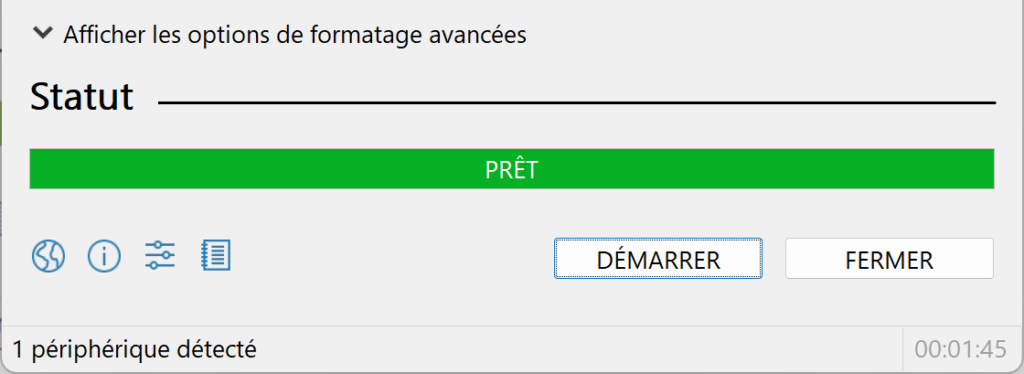
Comment utiliser la clé USB bootable de Linux ?
C’est très simple : redémarrez votre ordinateur tout en gardant la clé USB bootable de Linux insérée sur un port USB de votre ordinateur, puis démarrez temporairement votre PC à partir de la clé USB grâce au menu de démarrage.
Si vous avez besoin d’aide, suivez ce tutoriel :
Démarrer son PC à partir d’une clé USB ou d’un CD/DVD
